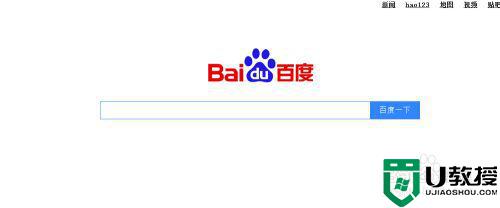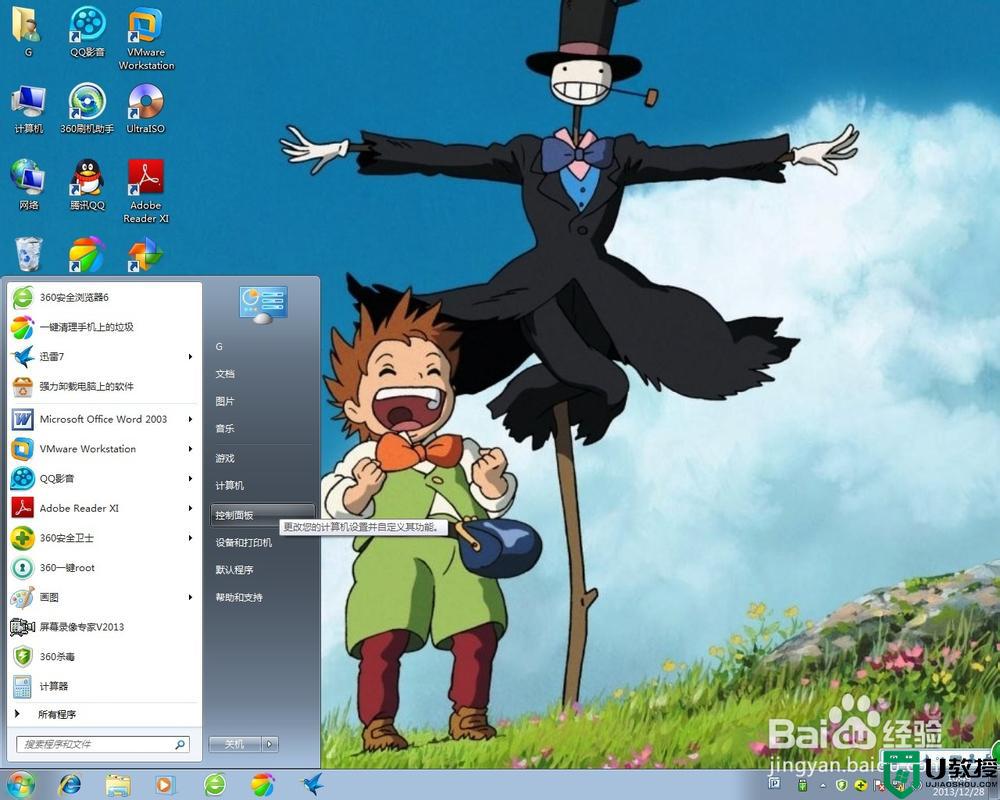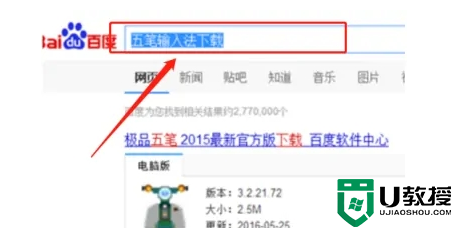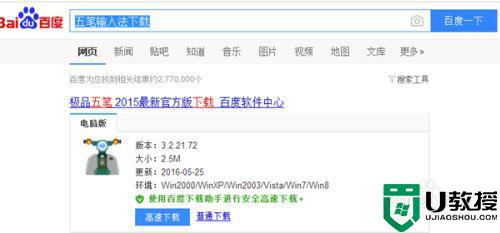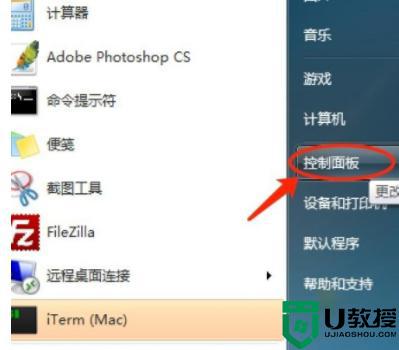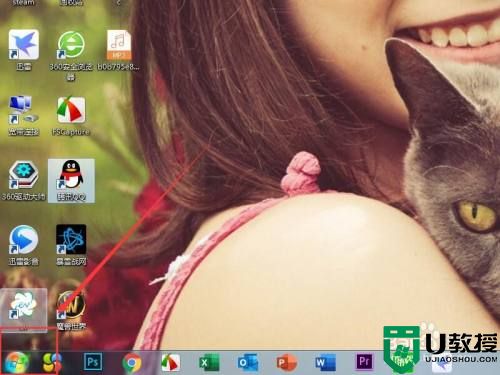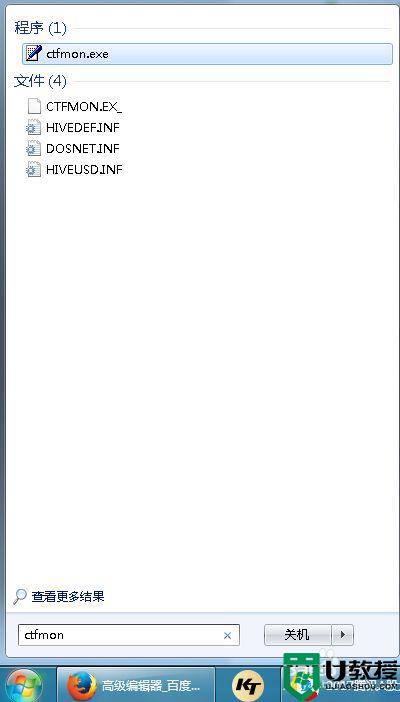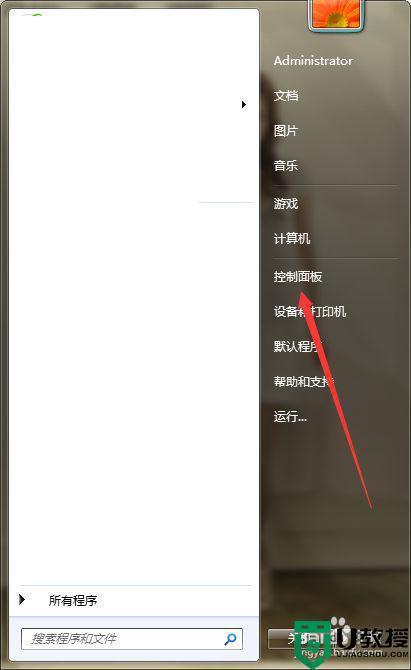win7怎么添加输入法 win7怎么添加其他语言输入法
时间:2021-01-12作者:zhong
在win7系统里,有不少用户用不习惯系统自带的输入法,想要添加自己习惯使用的输入法,有时还需要使用到其他输入法,一般我们都是使用拼音输入法,那么win7怎么添加其他语言输入法呢,下面小编给大家分享win7添加输入法的方法。
解决方法:
1、找到屏幕下方输入法图标,右键“设置”。

2、进入设置窗口,这里可以看到你现在正在使用和可以切换的输入法。例如,小编的是“中文简体-美式键盘”。
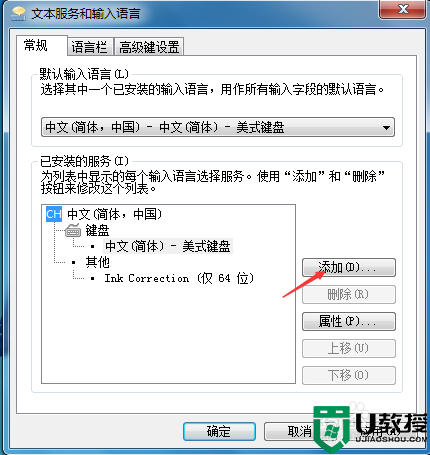
3、点击“添加”进入所有可以添加的输入法窗口。
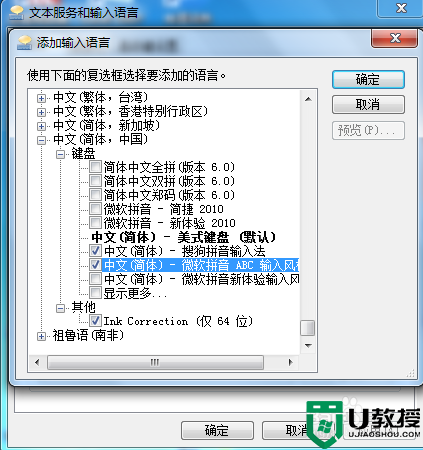
4、例如小编想添加搜狗输入法和微软拼音ABC输入法。打钩选中,右上角“确定”。

5、这时你可以看到已经添加成功的输入法,还可以“上移”“下移”来设置输入法使用的顺序,最前面一个就是相对于默认输入法。点击“应用”即可。
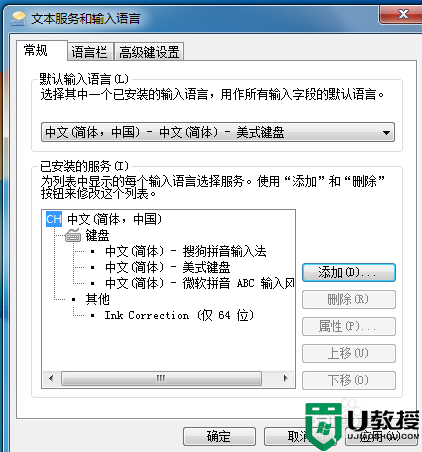
以上就是win7添加输入法的方法,有要添加其他的输入法,可以按上面的方法来进行添加。